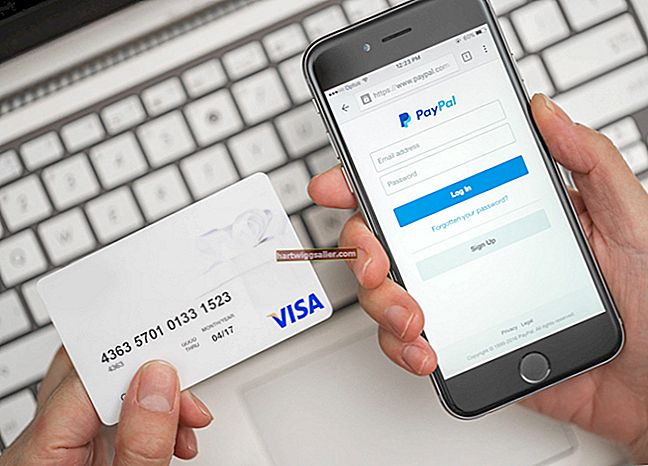செயலில் உள்ள கோப்பகத்தில் கணினியைச் சேர்ப்பது நேரடியானது. பெரும்பாலான சந்தர்ப்பங்களில், நீங்கள் செய்ய வேண்டியது உங்கள் விண்டோஸ் டொமைனில் பணிநிலையத்தில் சேர்ந்து அதை ஒன்று அல்லது இரண்டு முறை மீண்டும் துவக்க வேண்டும். கணினி வெற்றிகரமாக சேர்க்கப்பட்டதா என்பதை இருமுறை சரிபார்க்க செயலில் உள்ள அடைவு பயனர்கள் மற்றும் கணினிகளைப் பயன்படுத்தலாம். இந்த அம்சம் விண்டோஸ் சேவையகத்தில் கட்டமைக்கப்பட்டிருந்தாலும், செயலில் உள்ள கோப்பக கணினிகளை நிர்வகிக்க நீங்கள் விண்டோஸ் 7 கணினியைப் பயன்படுத்த விரும்பினால், விண்டோஸ் 7 க்கான ரிமோட் சர்வர் நிர்வாக கருவிகளைப் பதிவிறக்கிய பின் அது டொமைனுடன் இணைக்கப்பட வேண்டும்.
டொமைனில் கணினியைச் சேர்க்கவும்
1
உள்ளூர் நிர்வாகி கணக்குடன் கேள்விக்குரிய கணினியில் உள்நுழைக.
2
தொடக்கம் என்பதைக் கிளிக் செய்து “கணினி” என்பதை வலது கிளிக் செய்யவும்.
3
“பண்புகள்” என்பதைக் கிளிக் செய்க.
4
“கணினி பெயர், டொமைன் மற்றும் பணிக்குழு அமைப்புகள்” என்பதன் கீழ் “அமைப்புகளை மாற்று” இணைப்பைக் கிளிக் செய்க.
5
“கணினி பெயர்” தாவலைக் கிளிக் செய்க.
6
“மாற்று” என்பதைக் கிளிக் செய்க. . . " பொத்தானை.
7
“டொமைன்” ரேடியோ பொத்தானைக் கிளிக் செய்து டொமைன் புலத்தில் உங்கள் விண்டோஸ் டொமைனின் பெயரைத் தட்டச்சு செய்க.
8
“சரி” என்பதைக் கிளிக் செய்க. கேட்கும் போது, களத்தில் கணினிகளைச் சேர்க்க உரிமை உள்ள கணக்கின் பயனர்பெயர் மற்றும் கடவுச்சொல்லை உள்ளிடவும். வழக்கமாக, இந்த கணக்கு கணக்கு ஆபரேட்டர்கள், டொமைன் நிர்வாகிகள் அல்லது நிறுவன நிர்வாகிகள் பாதுகாப்புக் குழுவில் இருக்க வேண்டும்.
9
மீண்டும் “சரி” என்பதைக் கிளிக் செய்க.
10
கேட்கும் போது கணினியை மீண்டும் துவக்கவும்.
செயலில் உள்ள கோப்பகத்தில் கணக்கைச் சரிபார்க்கவும்
1
உங்கள் விண்டோஸ் டொமைன் கன்ட்ரோலர் அல்லது விண்டோஸ் 7 பணிநிலையத்தில் உள்நுழைந்து விண்டோஸ் 7 க்கான ரிமோட் சர்வர் நிர்வாக கருவிகள் நிறுவப்பட்டுள்ளன. கேள்விக்குரிய டொமைனுக்காக கணக்கு ஆபரேட்டர்கள், டொமைன் நிர்வாகிகள் அல்லது நிறுவன நிர்வாகிகள் குழுவில் நீங்கள் ஒரு கணக்கைப் பயன்படுத்த வேண்டும் அல்லது டொமைன் கணினிகளை நிர்வகிக்க வெளிப்படையான அனுமதி வழங்கப்பட்டுள்ளது.
2
தொடங்கு என்பதைக் கிளிக் செய்து, “கண்ட்ரோல் பேனல்”, “நிர்வாக கருவிகள்” என்பதை இருமுறை கிளிக் செய்து, “செயலில் உள்ள அடைவு பயனர்கள் மற்றும் கணினிகள்” என்பதை இருமுறை கிளிக் செய்யவும். நீங்கள் விண்டோஸ் சர்வர் கணினியில் உள்நுழைந்திருந்தால், தொடக்க என்பதைக் கிளிக் செய்து, தேடல் பெட்டியில் “dsa.msc” (மேற்கோள் குறிகள் இல்லாமல்) தட்டச்சு செய்து “Enter” ஐ அழுத்தவும்.
3
இடதுபுறத்தில் உள்ள மரத்தில் உள்ள டொமைன் பெயரில் வலது கிளிக் செய்து “கண்டுபிடி” என்பதைக் கிளிக் செய்க.
4
“கண்டுபிடி” உரையாடல் பெட்டியில் “கணினிகள்” என்பதைக் கிளிக் செய்க.
5
“பெயர்” புலத்தில் நீங்கள் களத்தில் சேர்த்த கணினியின் பெயரைத் தட்டச்சு செய்க.
6
“கண்டுபிடி” என்பதைக் கிளிக் செய்க. தேடல் முடிவுகளில் கணினி பெயர் தோன்றினால், நீங்கள் வெற்றிகரமாக கணினியை செயலில் உள்ள கோப்பகத்தில் சேர்த்துள்ளீர்கள்.